「Ai实例教程」制作Q版渐变文字效果
2023-11-02 339有时候我们会看到一些Q版文字效果,萌萌的,而且有很强的设计感,今天小编就给大家带来使用AI制作Q版渐变文字效果的实例教程,跟着小编的步伐,你也能制作萌萌的Q版渐变文字哦!
先上效果图,大家看看,是不是很有设计感呢!
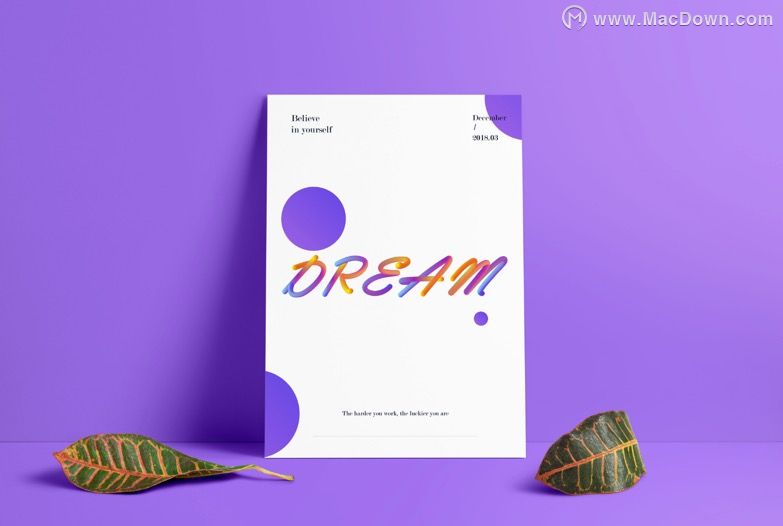
下面是具体的操作步骤,一起来看吧!
1.下面先,新建画布,尺寸随意(你喜欢就好):
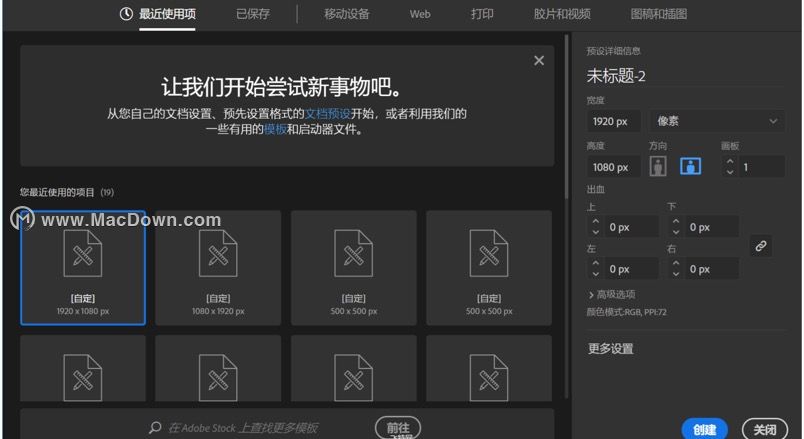
2.找一个飘逸点的字体,线条要够圆润,你手写英文够厉害的话可以直接写一个(这一步找字体就是找参照);写个Dream吧

3.现在用最最基础的钢笔工具把这个用线条勾出来,线条一定要圆润,圆润,圆润!!!
勾完使用平滑工具来使线条更加圆润,一定一定不要有突兀的点,拐点一定要平滑;
要是路径勾的有直角可以直接拖动某一个锚点变成圆角
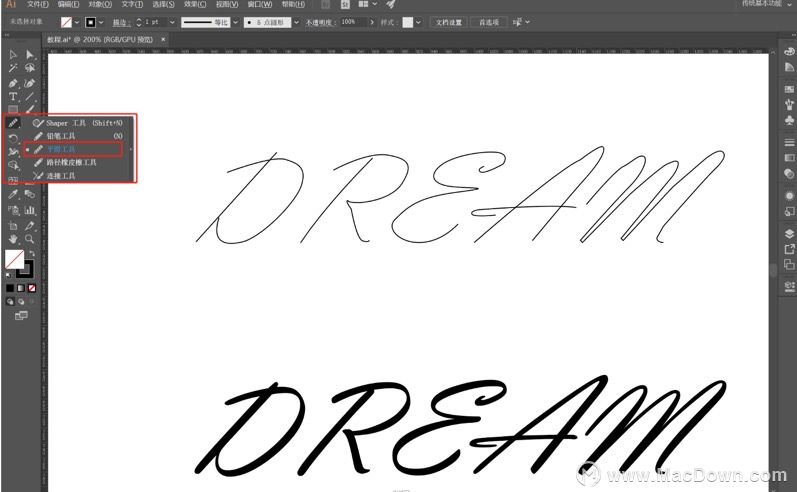
4.线条处理完毕就该上色了,那我们现在先调色,来几个渐变先(渐变的形状大家可以多多尝试),然后使用混合工具——指定的步数,输入数值,两三百就差不多了,你们也可以尝试不同的数值,会有不同的效果哟(坏笑)!!!!
步数太少的话,线条会不连贯
步数太多的话,会很吃电脑内存,易蹦,大家可以多多尝试
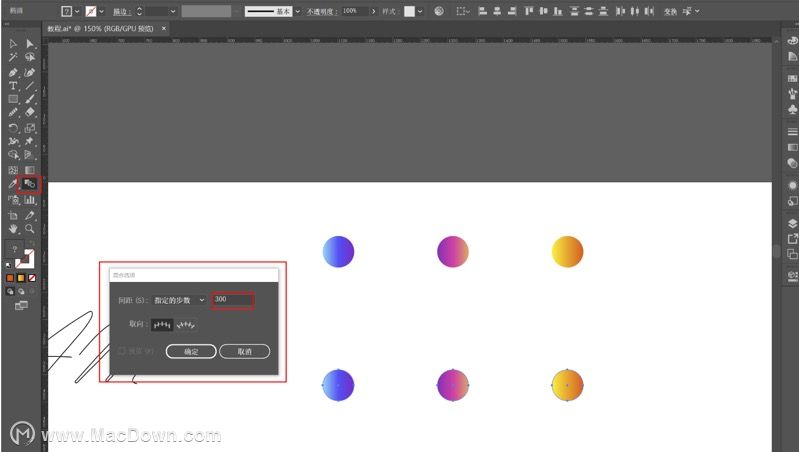
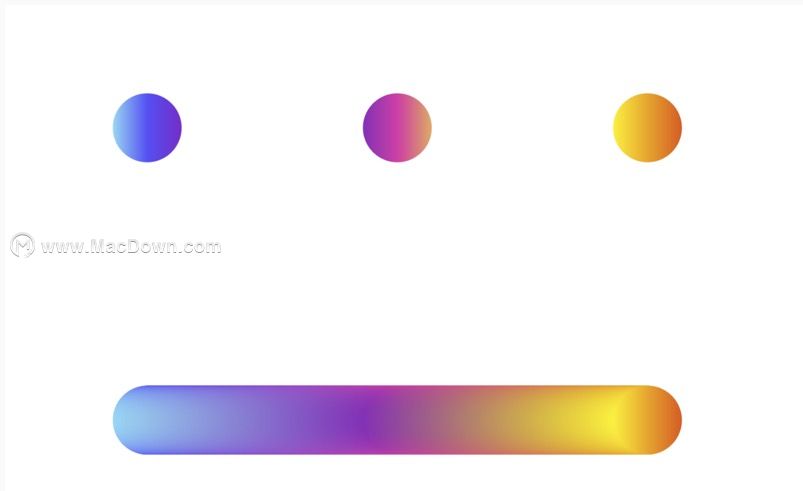
5.下面的会比较重要哦,少年们!同时选中一个路径和渐变轴,然后对象——混合——替换混合轴。大家就可以看到效果了,要是路径中有不平滑的拐点,这一步就会失败,看起来会不和谐(哈哈哈)
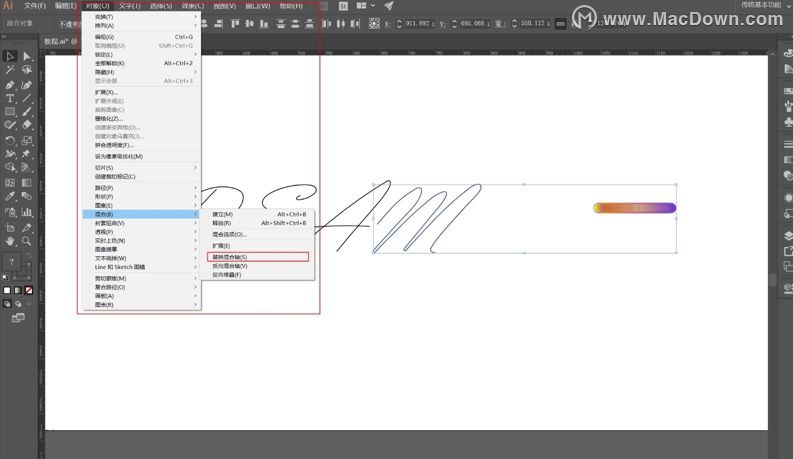
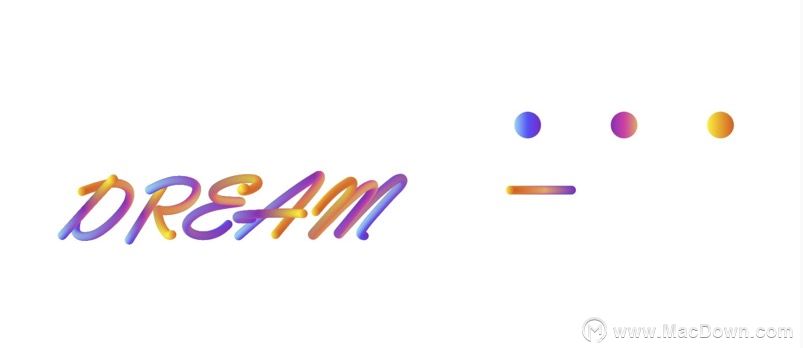
6.现在看起来有些字母的笔画顺序感觉不协调(Dream里面的D和A),那现在我们就放到ps里面用蒙版来处理一下!
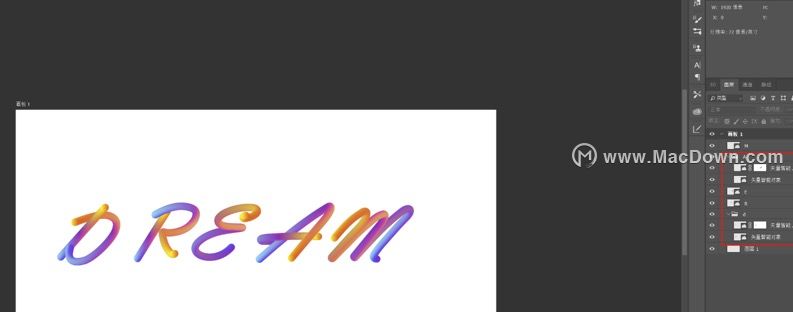
7,最后就是排一排,放一放就大功告成了!
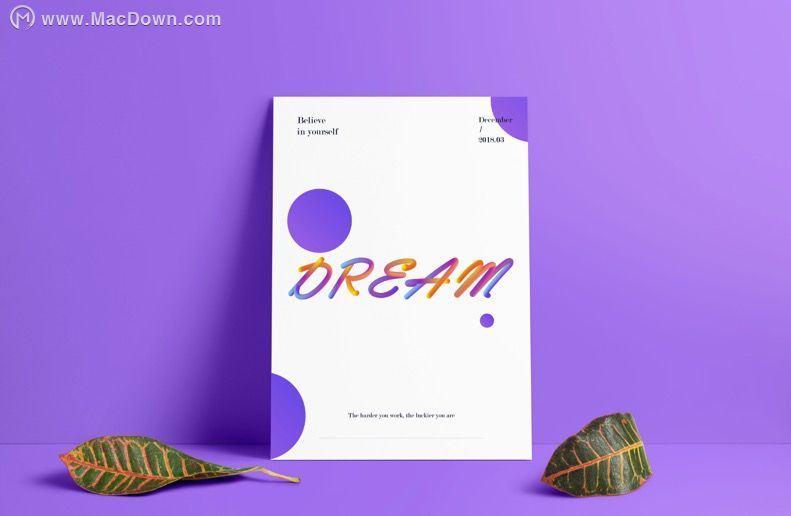
怎么样,是不是很简单,了解更多AI教程,欢迎关注我们哦!
相关资讯
查看更多最新资讯
查看更多-

- 再见 Home 键:苹果 iPhone SE 4 机模曝光,4800 万单摄 + A18 芯片
- 2025-01-18 165
-

- iPad无纸化学习遇冷:仅三成用户用于阅读
- 2025-01-18 129
-

- iOS 18 现奇怪Bug:截图越来越红
- 2025-01-18 129
-

- “iPhone 17 Air”的 10 个新特性
- 2025-01-18 154
-

- 部分用户反馈 2024 款苹果 Mac mini 存 USB-C 问题,导致键盘等突然断连
- 2025-01-18 144
热门应用
查看更多-

- 快听小说 3.2.4
- 新闻阅读 | 83.4 MB
-

- 360漫画破解版全部免费看 1.0.0
- 漫画 | 222.73 MB
-

- 社团学姐在线观看下拉式漫画免费 1.0.0
- 漫画 | 222.73 MB
-

- 樱花漫画免费漫画在线入口页面 1.0.0
- 漫画 | 222.73 MB
-

- 亲子餐厅免费阅读 1.0.0
- 漫画 | 222.73 MB
-
 下载
下载
湘ICP备19005331号-4copyright?2018-2025
guofenkong.com 版权所有
果粉控是专业苹果设备信息查询平台
提供最新的IOS系统固件下载
相关APP应用及游戏下载,绿色无毒,下载速度快。
联系邮箱:guofenkong@163.com









